Windows 环境下 Nginx 搭建 HTTPS 图片存储服务器(阿里云域名、SSL 证书与安全配置)
本文将详细介绍如何在 Windows 环境下使用 Nginx 搭建一个 HTTPS 图片存储服务器,并涵盖域名购买、DNS 解析、SSL 证书申请与配置、Nginx 部署以及端口开放等关键步骤。从阿里云下载的 SSL 证书文件,在 Windows 环境下,需要将文件中的换行符从 LF (Line Feed) 修改为 CRLF (Carriage Return Line Feed)。通过以上步骤,你
在互联网应用中,图片存储是至关重要的一环。为了保证图片的安全性和访问速度,搭建一个基于 HTTPS 的图片存储服务器是最佳选择。本文将详细介绍如何在 Windows 环境下使用 Nginx 搭建一个 HTTPS 图片存储服务器,并涵盖域名购买、DNS 解析、SSL 证书申请与配置、Nginx 部署以及端口开放等关键步骤。
一、准备工作
-
Nginx: 下载 Windows 版本的 Nginx (建议选择稳定版)。
Q1: Nginx (engine x) 是什么?
Nginx 是一款高性能的开源 Web 服务器、反向代理服务器、负载均衡器和 HTTP 缓存。 它以其高性能、稳定性、丰富的功能、简单的配置和低资源消耗而闻名。Q2: Nginx 的主要用途:
- Web 服务器: Nginx 可以像 Apache 一样,直接对外提供静态网页服务。它擅长处理静态资源(如 HTML、CSS、JavaScript、图片等),效率非常高。
- 反向代理服务器: 这是 Nginx 最常见的用途之一。 客户端向 Nginx 发送请求,Nginx 再将请求转发给后端的服务器(如 Tomcat、Node.js 等)。 反向代理可以隐藏后端服务器的真实 IP 地址,提高安全性,并可以实现负载均衡。
- 负载均衡器: 当后端有多台服务器时,Nginx 可以将客户端的请求分发到不同的服务器上,从而实现负载均衡,提高系统的整体性能和可用性。 Nginx 支持多种负载均衡算法,如轮询、加权轮询、IP Hash 等。
- HTTP 缓存: Nginx 可以缓存静态和动态内容,减少后端服务器的压力,提高响应速度。
- 邮件代理服务器: Nginx 还可以作为邮件代理服务器,用于接收和转发邮件。
Q3: Nginx 的优点:
- 高性能: Nginx 采用事件驱动的异步非阻塞处理方式,能够处理大量的并发连接,性能非常高。
- 高可靠性: Nginx 具有高可靠性,可以长时间稳定运行。
- 低资源消耗: Nginx 占用资源非常少,可以在低配置的服务器上运行。
- 模块化设计: Nginx 采用模块化设计,可以根据需要选择和配置不同的模块。
- 配置简单: Nginx 的配置文件非常简洁易懂,易于学习和使用。
- 支持多种协议: Nginx 支持 HTTP、HTTPS、TCP、UDP、SMTP、POP3、IMAP 等多种协议。
- 开源免费: Nginx 是开源免费的,可以自由使用和修改。
-
域名: 注册一个域名,用于访问你的图片存储服务器。
-
阿里云账号: 用于购买域名和申请 SSL 证书。
二、为什么选择阿里云?
在众多域名注册商和云服务提供商中,我选择阿里云的原因如下:
- 国内领先的云服务商: 阿里云在国内拥有强大的基础设施和技术支持,能够提供稳定可靠的服务。
- SSL 证书免费申请: 阿里云提供免费的 DV SSL 证书,满足基本的 HTTPS 安全需求。
三、域名购买与 DNS 解析
-
购买域名: 登录阿里云控制台,进入域名注册页面,搜索并购买你想要的域名。(本人12元买了一个top域名/年)
-
实名认证: 按照阿里云的要求完成域名实名认证。
-
DNS 解析:
- 登录阿里云控制台,进入域名列表,找到你购买的域名,点击“解析”。
- 添加 AAAA 记录(优先):如果你的服务器支持 IPv6,将域名(
@)解析到你的服务器的 IPv6 地址。(本人的家庭宽带提供IPv6公网IP,IPv4私网IP) - 添加 A 记录(可选):将域名(
@)解析到你的服务器的 IPv4 地址。 - 添加 CNAME 记录:将
www子域名解析到你的域名(yourdomain.com)。
-
验证解析: 使用
nslookup命令验证 DNS 解析是否生效。nslookup yourdomain.com确保返回的 IP 地址与你服务器的 IP 地址一致。
四、申请 SSL 证书
- 登录阿里云控制台, 进入 SSL 证书(CA)服务页面。
- 免费申请 DV SSL 证书: 选择免费的 DV SSL 证书,填写域名信息,并按照提示完成域名验证。
- 下载证书: 申请成功后,下载 Nginx 适用的 SSL 证书文件(通常包含
.pem和.key文件)。
五、修改证书文件分隔符(重要!)
从阿里云下载的 SSL 证书文件,在 Windows 环境下,需要将文件中的换行符从 LF (Line Feed) 修改为 CRLF (Carriage Return Line Feed)。否则,Nginx 可能会无法正确加载证书。
- 使用文本编辑器: 使用 Notepad++ 或其他支持修改换行符的文本编辑器打开
.pem和.key文件。 - 修改换行符: 在 Notepad++ 中,选择 “编辑” -> “文档格式转换” -> “转换为 Windows 格式 (CR LF)”。
- 保存文件: 保存修改后的
.pem和.key文件。
六、Nginx 部署与配置
-
解压 Nginx: 将下载的 Nginx 压缩包解压到你想要安装的目录(例如:
C:\nginx)。 -
修改 Nginx 配置文件 (nginx.conf):
worker_processes 1; events { worker_connections 1024; } http { include mime.types; default_type application/octet-stream; sendfile on; keepalive_timeout 65; server { listen 80; server_name yourdomain.com www.yourdomain.com; return 301 https://$host$request_uri; # 将 HTTP 请求重定向到 HTTPS } server { listen 443 ssl; server_name yourdomain.com www.yourdomain.com; ssl_certificate cert/yourdomain.com.pem; # 修改为你的证书文件路径 ssl_certificate_key cert/yourdomain.com.key; # 修改为你的私钥文件路径 ssl_session_cache shared:SSL:1m; ssl_session_timeout 5m; ssl_ciphers HIGH:!aNULL:!MD5; ssl_prefer_server_ciphers on; location / { root html; # 修改为你的图片存储目录 index index.html index.htm; } # 映射资源路径 location /images/ { root D:/images/; # 你的图片实际存储路径 autoindex on; # 开启目录浏览,方便测试 } error_page 500 502 503 504 /50x.html; location = /50x.html { root html; } } }ssl_certificate和ssl_certificate_key: 修改为你的 SSL 证书和私钥文件的实际路径。root: 修改为你的图片存储目录。location /images/: 配置图片访问路径,将/images/映射到你的实际图片存储路径。autoindex on;: 开启目录浏览,方便测试。 注意:在生产环境中,强烈建议关闭autoindex,以防止未经授权的访问。return 301 https://$host$request_uri;: 将所有 HTTP 请求重定向到 HTTPS,确保所有访问都通过安全连接。
-
创建图片存储目录: 在你的服务器上创建一个用于存储图片的目录(例如:
D:\images)。 -
启动 Nginx: 打开命令提示符,进入 Nginx 安装目录,运行
start nginx命令启动 Nginx。
七、端口开放
确保你的 Windows 防火墙允许 80 端口(HTTP)和 443 端口(HTTPS)的入站连接。
New-NetFirewallRule -DisplayName "HTTPS 443 Port" -Direction Inbound -Action Allow -Protocol TCP -LocalPort 443
New-NetFirewallRule -DisplayName "HTTP 80 Port" -Direction Inbound -Action Allow -Protocol TCP -LocalPort 80
八、测试
- 上传图片: 将一些图片上传到你的图片存储目录(例如:
D:\images)。 - 访问图片: 在浏览器中输入
https://yourdomain.com/images/yourimage.jpg,查看是否能够正常访问图片。
九、安全加固(重要)
- 关闭目录浏览: 在 Nginx 配置文件中,将
autoindex on;修改为autoindex off;,防止未经授权的目录浏览。 - 配置访问控制: 使用 Nginx 的
allow和deny指令,限制对图片存储目录的访问。 - 定期更新 Nginx: 及时更新 Nginx 版本,以修复安全漏洞。
- 使用 CDN: 考虑使用 CDN (内容分发网络) 来加速图片访问,并提高服务器的安全性。
十、总结
通过以上步骤,你就可以在 Windows 环境下成功搭建一个基于 HTTPS 的 Nginx 图片存储服务器。
希望这篇博客对你有所帮助! 欢迎在评论区留言交流。
更多推荐
 已为社区贡献2条内容
已为社区贡献2条内容


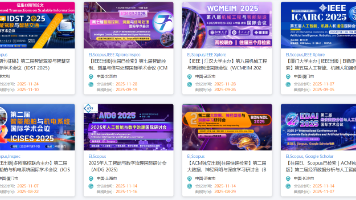





所有评论(0)